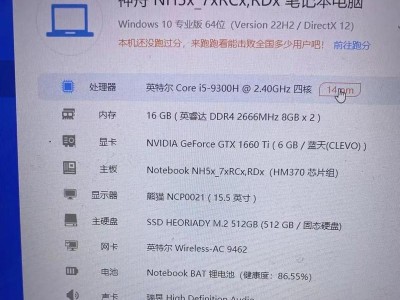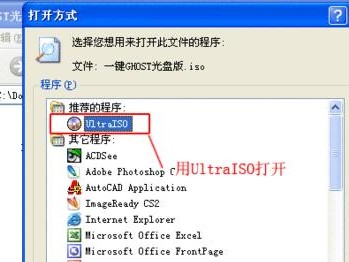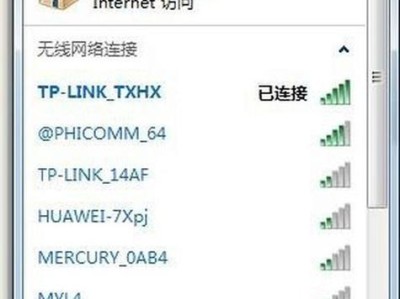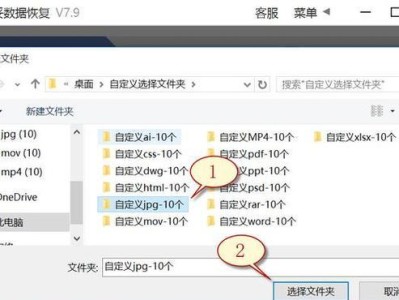随着互联网的普及和发展,台式电脑成为我们日常生活中必不可少的工具之一。然而,对于一些初学者来说,如何将台式电脑连接到网络可能会显得有些困难。本文将为您提供一份简易的台式电脑联网教程,帮助您轻松实现台式电脑的网络连接。
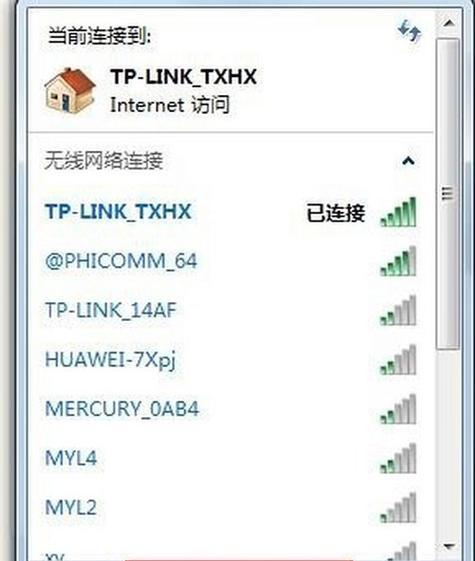
1.确保硬件连接正常
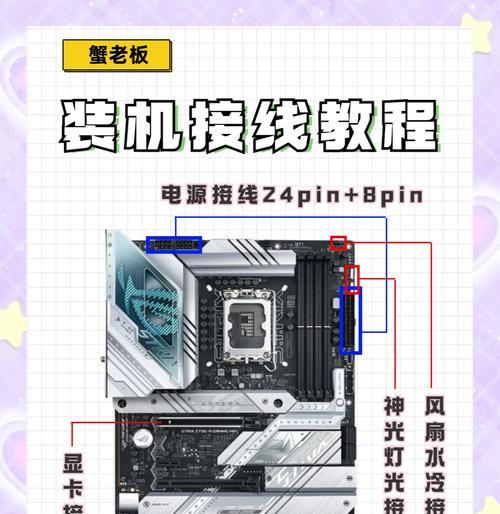
在开始配置之前,确保您的电脑已正确连接到电源,并且网线插入到台式电脑后方的网口上。
2.打开网络设置
点击屏幕右下角的网络图标,然后选择“打开网络和互联网设置”,进入网络设置界面。

3.进入网络和共享中心
在网络设置界面中,点击左侧的“网络和共享中心”选项,进入网络和共享中心界面。
4.创建新的连接或网络
在网络和共享中心界面中,点击“设置新的连接或网络”链接,打开新的连接向导。
5.选择连接类型
在新的连接向导中,选择“连接到互联网”选项,并点击“下一步”继续。
6.配置连接方式
根据您的网络类型选择连接方式,如果是使用有线连接,则选择“宽带(PPPoE)”或“以太网”选项。
7.输入登录信息
根据您的网络提供商提供的信息,输入用户名、密码等登录信息,并点击“下一步”。
8.完成网络设置
完成登录信息的输入后,点击“连接”按钮,等待电脑进行网络设置。
9.等待网络连接成功
电脑会自动进行网络连接,并在连接成功后显示一个成功提示。
10.测试网络连接
打开浏览器,访问一个网站,确认您的台式电脑已成功连接到网络。
11.防火墙设置
为了保护您的电脑安全,建议配置防火墙来过滤和阻止不必要的网络访问。
12.更新网络驱动程序
如果您遇到网络连接问题,可以尝试更新台式电脑的网络驱动程序,以确保其与最新的网络协议兼容。
13.无线网络连接设置
如果您想使用无线网络连接台式电脑,可以在网络设置界面中选择无线网络,并按照向导进行配置。
14.确保信号稳定
如果您使用无线网络,确保台式电脑与无线路由器之间的距离较近,以保证信号的稳定性和速度。
15.密码保护网络
无论您使用有线还是无线网络连接,务必设置一个强密码来保护您的网络安全。
通过本文的教程,您可以轻松地将台式电脑连接到网络。首先确保硬件连接正常,然后按照步骤配置网络设置,最后测试网络连接。在此基础上,您还可以根据个人需求进行防火墙设置、驱动程序更新和无线网络配置等操作,以提升台式电脑的网络体验。记住保持网络安全,设置密码来保护您的网络。祝您使用愉快!